Содержание
- 2. переходим в режим 3D моделирования
- 3. рисуем кругляк чертим окружность
- 4. чертим отрезок, она нам будет служить осью вращения
- 5. вкладка “Тело” > панель “Тело” > >инструмент “Вращение” о
- 6. выбираем объект для вращения (окружность) ... … и нажимаем ENTER
- 7. теперь кликаем по любым двум точкам нашей оси (отрезка) *КЛИК*
- 8. *КЛИК*
- 9. вводим угол вращения... ... 360 вполне сойдет, поэтому вводим 0
- 19. Скачать презентацию






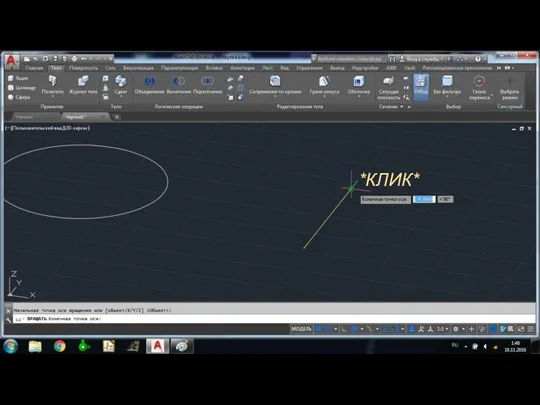

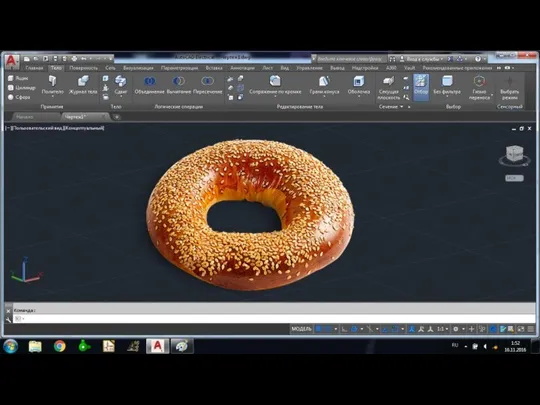

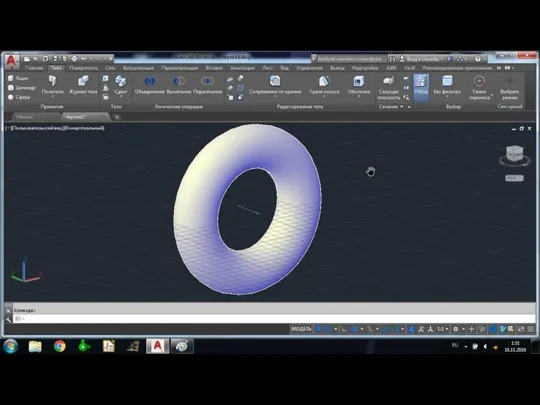
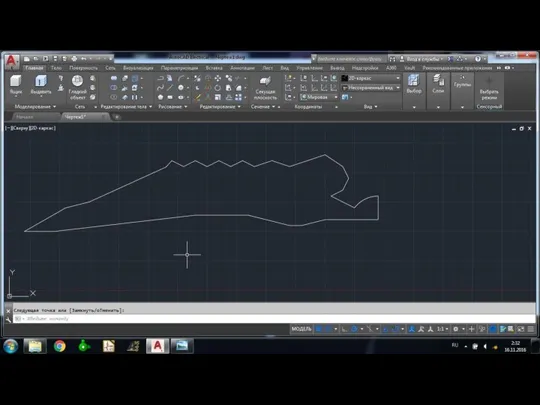
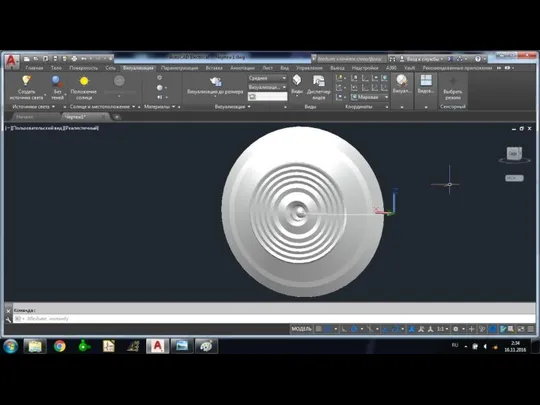
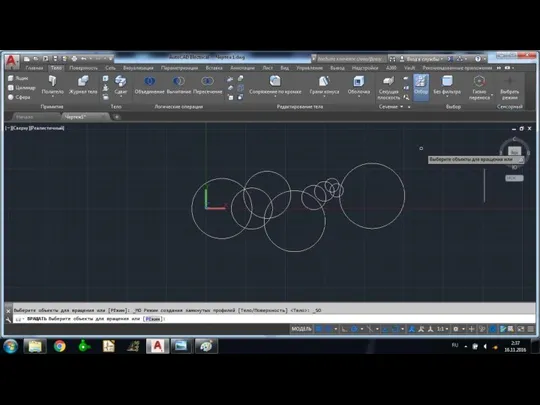
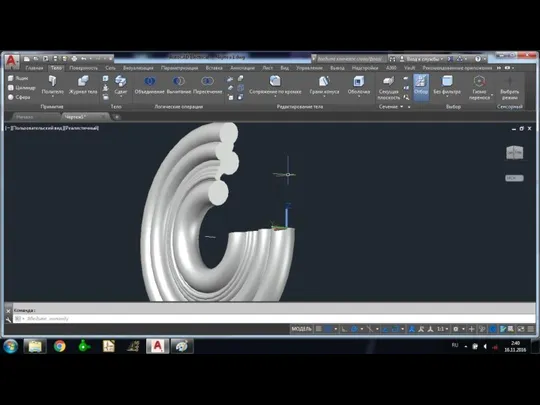
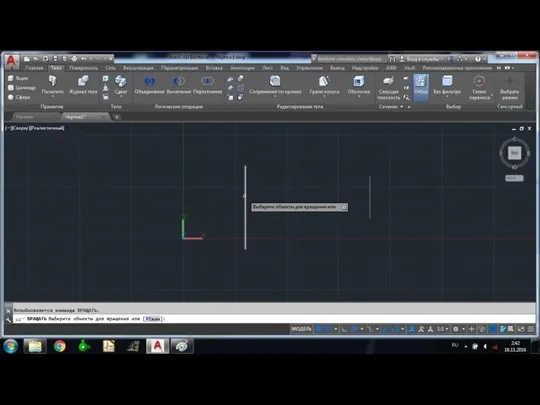
 Sydney
Sydney Свойства равнобедренного треугольника
Свойства равнобедренного треугольника Профсоюзный
Профсоюзный Металлы – простые вещества
Металлы – простые вещества Гармонизация внешности с цветом костюма
Гармонизация внешности с цветом костюма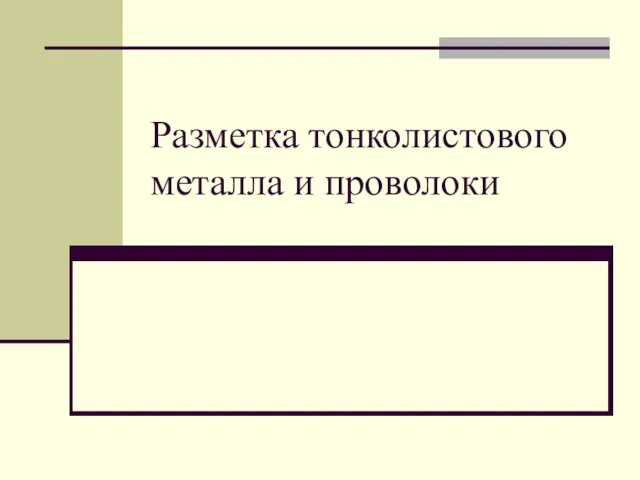 Разметка тонколистового металла и проволоки
Разметка тонколистового металла и проволоки Правительство Пермского края Об итогах социально-экономического развития Александровского муниципального района Пермского кра
Правительство Пермского края Об итогах социально-экономического развития Александровского муниципального района Пермского кра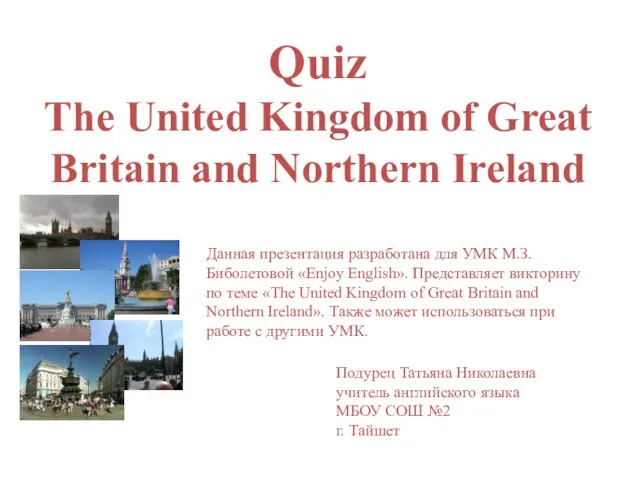 Quiz The United Kingdom of Great Britain
Quiz The United Kingdom of Great Britain  Слово. Грамматические группы слов
Слово. Грамматические группы слов SICAM PAS V5.0
SICAM PAS V5.0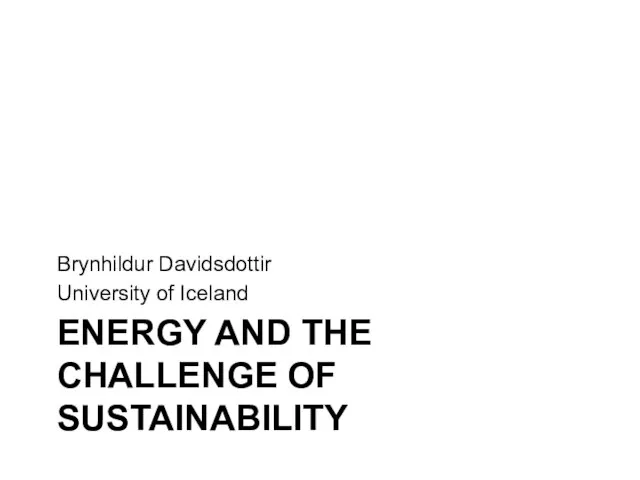 ENERGY AND THE CHALLENGE OF SUSTAINABILITY
ENERGY AND THE CHALLENGE OF SUSTAINABILITY 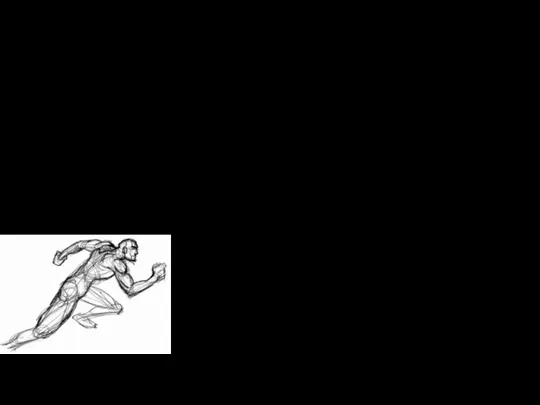 Легкая атлетика: бег на короткие дистанции
Легкая атлетика: бег на короткие дистанции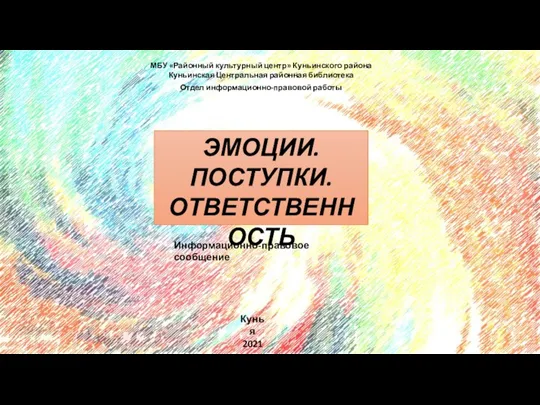 Эмоции. Поступки. Ответственность
Эмоции. Поступки. Ответственность СТРУКТУРА СИСТЕМЫ САМОУПРАВЛЕНИЯ В МОУ «СТАРОКАРАСУКСКАЯ СОШ»
СТРУКТУРА СИСТЕМЫ САМОУПРАВЛЕНИЯ В МОУ «СТАРОКАРАСУКСКАЯ СОШ» Акварели Днестра 2011
Акварели Днестра 2011 Синонимия в английской литературе и устной речи.
Синонимия в английской литературе и устной речи. Королева Речь
Королева Речь Готовы ли лидеры к построению взаимоотношений
Готовы ли лидеры к построению взаимоотношений Madame Tussaud’s museum
Madame Tussaud’s museum Юридические факты
Юридические факты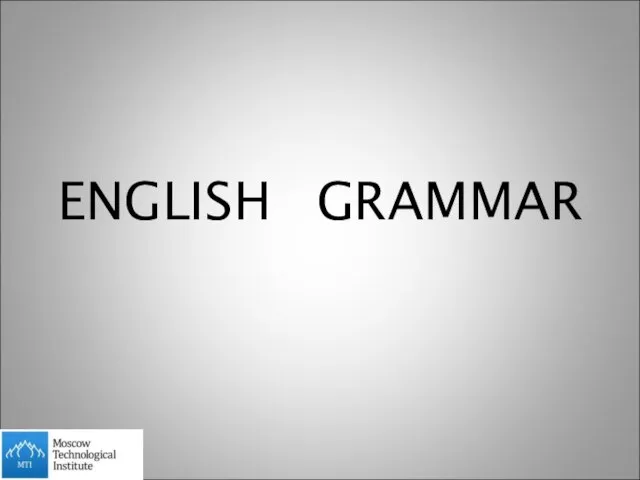 ENGLISH GRAMMAR Сильные глаголы
ENGLISH GRAMMAR Сильные глаголы Конституционно-правовые основы организации и функционирования судебной власти в зарубежных странах
Конституционно-правовые основы организации и функционирования судебной власти в зарубежных странах Факторинг в Альфа-банке
Факторинг в Альфа-банке магистр-классКнижки с картинками
магистр-классКнижки с картинками Тема 13. Управление человеческими ресурсами
Тема 13. Управление человеческими ресурсами НедвижимостьКомфорт предоставление на базе МФЦ комплекса услуг, необходимых при оформлении объекта недвижимости
НедвижимостьКомфорт предоставление на базе МФЦ комплекса услуг, необходимых при оформлении объекта недвижимости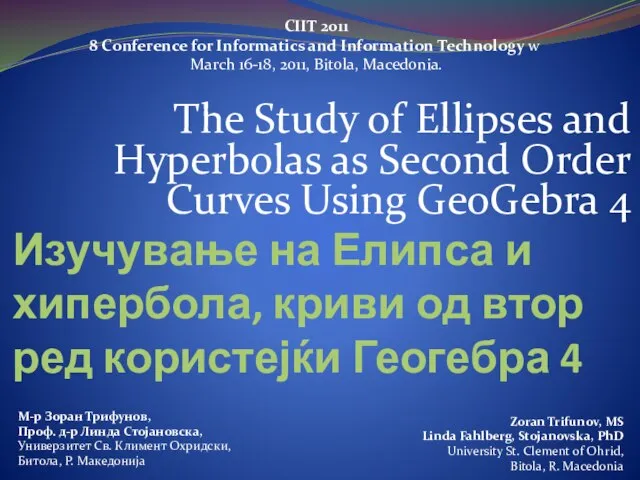 Изучување на Елипса и хипербола, криви од втор ред користејќи Геогебра 4
Изучување на Елипса и хипербола, криви од втор ред користејќи Геогебра 4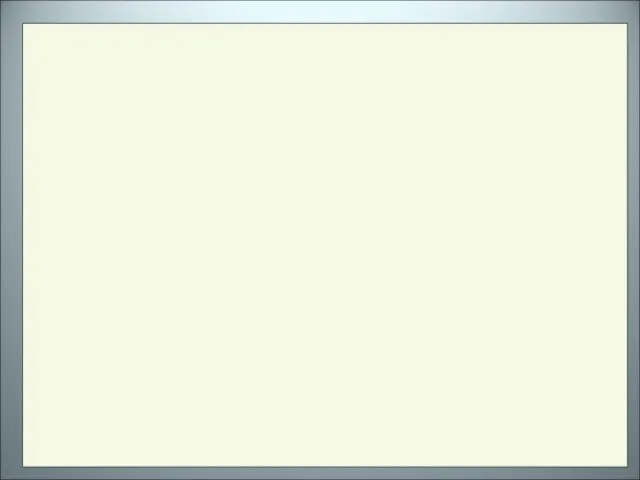 Технологический регламент
Технологический регламент